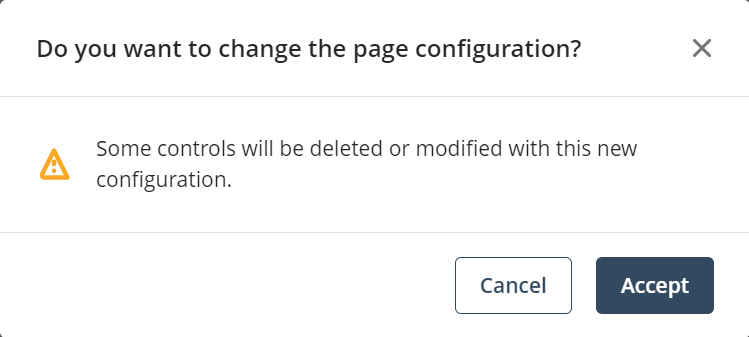Introducción
En el App Designer, hay distintos tipos de páginas para configurar en su app, incluyendo páginas Públicas y Privadas. Este artículo explica la diferencia entre páginas Públicas y Privadas, al igual que cómo configurarlas desde el editor del App Designer.
Páginas Públicas
Una página Pública es un tipo de página en la cual cualquiera puede acceder a la app usando su URL. Las páginas Públicas se diferencian del resto de páginas porque muestran únicamente contenido estático, es decir, no mapean datos del proyecto en Bizagi, sino textos e imágenes de la galería personal.
Páginas Privadas
Una página Privada es un tipo de página que difiere de una página Pública en los siguientes aspectos:
•Son accesibles y visibles únicamente para las Personas autorizadas.
•Se caracterizan por poder acceder tanto al contenido estático, como al contenido dinámico. El contenido dinámico está relacionado a las colecciones de una entidad, vistas, casos pendientes, entre otros.
•Puede agregar cualquier tipo de control a este tipo de página.
•Al revisar las páginas que ha agregado a su app, las páginas privadas tienen el ícono ![]() al lado de su respectivo nombre.
al lado de su respectivo nombre.
Establecer página como Pública o Privada
Para configurar una página como Pública o Privada siga los siguientes pasos:
1.En el editor del App Designer, desde el Menú Lateral, haga clic en el botón de tres puntos junto al nombre de la página que desea modificar.
2.Elija la opción Configuraciones de página.
3.Establezca el nivel de privacidad que desea activando o desactivando el interruptor Página Privada. Al activar el interruptor, la página seleccionada se convierte en una página Privada; y al desactivar, en una página Pública.
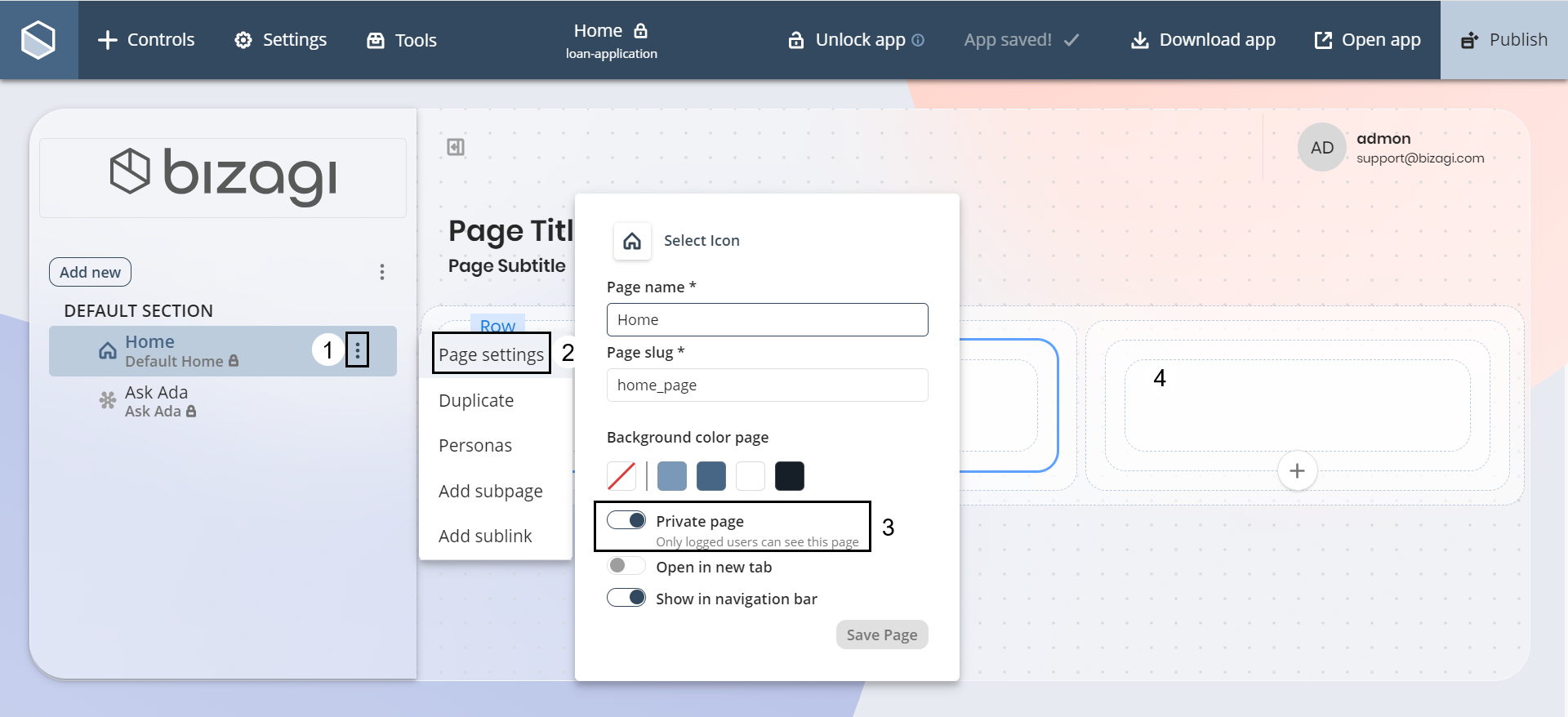
|
Al cambiar el tipo de una página de Privada a Pública, el siguiente mensaje de advertencia aparecerá:
Los controles que serán eliminados de la página son los que son exclusivos para páginas Privadas (como Inbox y Mis Relevantes), mientras que los demás controles permanecerán en su página. Le recomendamos configurarlos de nuevo para que funcionen adecuadamente en la página Pública.
Haga clic en el botón Aceptar para cerrar el mensaje y actualizar la configuración de tipo de su página. |
Configure la visibilidad para una página Privada
Puede especificar qué Personas pueden visualizar una página Privada desde el Menú Lateral. Para hacerlo, pase el cursor encima del nombre de la página Privada y haga clic en el menú de tres puntos que aparece junto al nombre de la página. Escoja la opción Personas para desplegar una lista con las Personas que pueden usar la app.
En esta lista cada Persona tiene una casilla. Marque esta casilla respectiva para la Persona y para que así esta pueda visualizar la página. Para restringir la vista, no la marque. Tenga en cuenta que puede marcar la casilla Todos para permitir que todas las Personas puedan visualizar la página.

Configure la visibilidad del control para una página Privada
También puede definir qué Personas pueden visualizar un control específico en una página Privada. Para hacerlo, haga clic en el control y elija la opción Visible para. En el panel derecho que aparece, la pestaña de visibilidad muestra una lista de las Personas que pueden usar la app.
Cada Persona cuenta con una casilla y un ícono de flecha que abre un menú desplegable con los Contextos definidos para esa Persona. Marque las casillas correspondientes para permitir la visualización del control; déjelas desmarcadas para restringir la vista. También tenga en cuenta que puede marcar la casilla Todos para permitir que todas las Personas y todos los Contextos puedan ver el control.
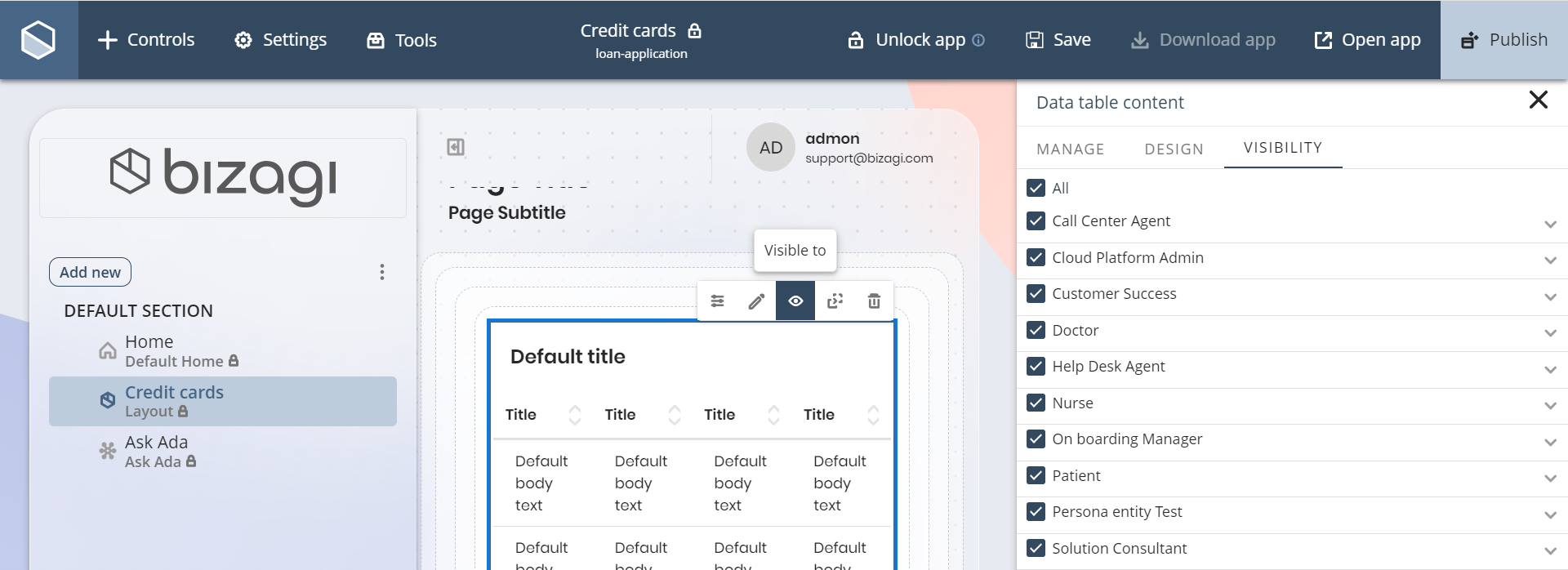
Last Updated 6/14/2023 8:54:35 AM